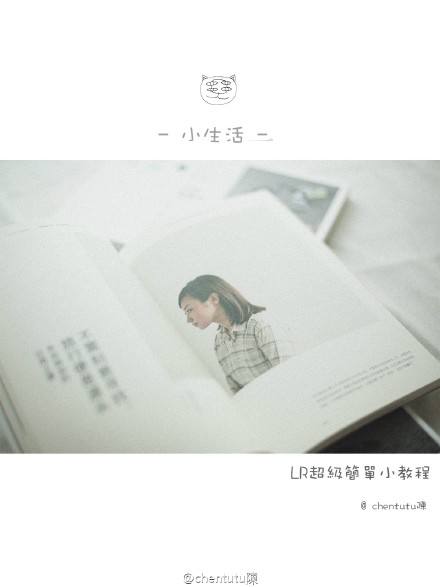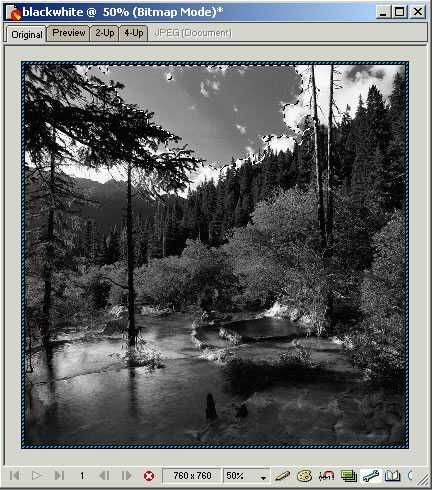萬盛學電腦網 >> 圖文處理 >> 美圖秀秀教程 >> 美圖秀秀制作專屬圖章水印技巧
美圖秀秀制作專屬圖章水印技巧
先來看看下面兩種圖章的效果:

很好玩吧?制作起來也很簡單哦,下面就分別介紹下上面兩種圖章的制作方法:
1.啟動軟件後,先來做張白底方形圖章,點擊新建菜單,新建等寬正方形的白色畫布。至於尺寸可以按照需要自定義。
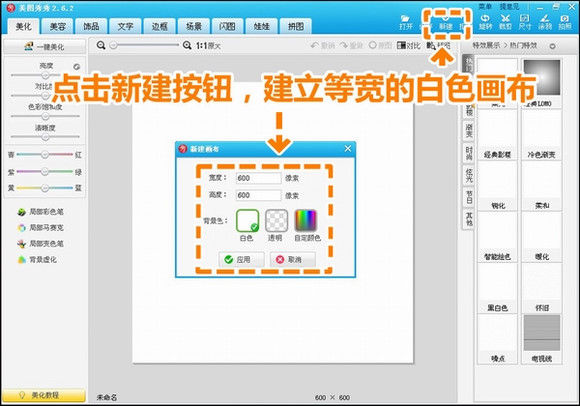
2.然後進入“飾品”菜單,選擇“非主流印”分類,選擇好我們要用來制作圖章的素材,將其添加進背景圖中後,調節大小後鼠標右鍵選擇“合並當前素材”。
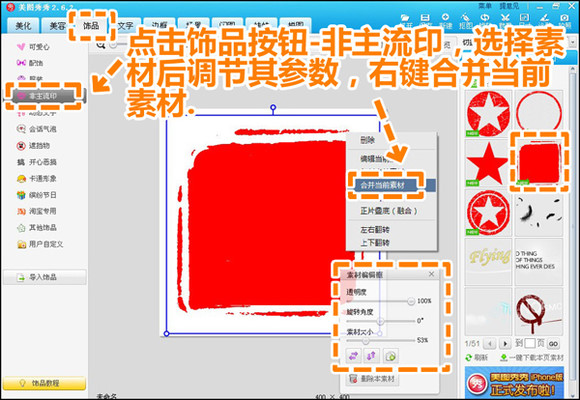
3.接著進入“文字”菜單下,選擇輸入靜態文字,點擊網絡字體,選擇文鼎霹雳體,顏色-白色,調節每個文字的顏色、方向、大小、字與字之間的間距等參數,最後鼠標右鍵“全部合並”,第一個網絡圖章就做好了。

4.如果要做透明水印,就要用到透明的PNG格式,那接下來我們來做第二個圓形PNG格式的圖章,同樣點擊新建菜單,不過這回要新建一個等寬的透明畫布。
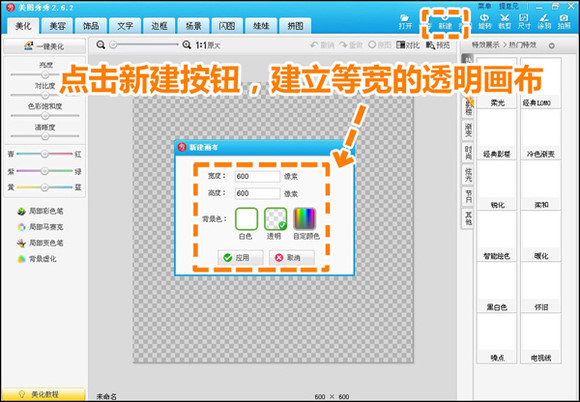
5.進入“飾品”菜單下,在“非主流印”分類中,選擇圖章相關素材,添加後並調節各素材的大小位置,最後右鍵選擇“全部合並”。
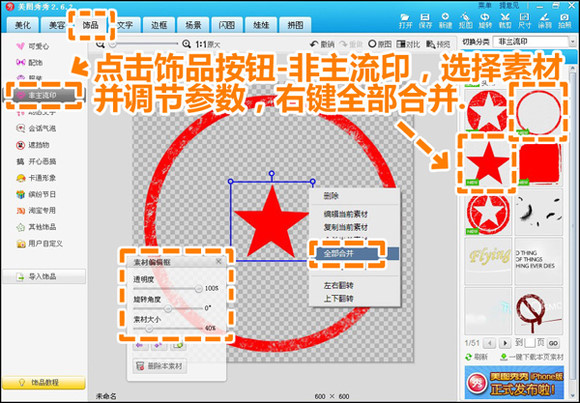
6.最後在“文字”菜單下,選擇輸入靜態文字,用本地字體的“宋體”鍵入想要的文字,樣式加粗,顏色紅色,調節文字的大小、角度、間距等參數,右鍵全部合並。第二個透明圓形圖章就做好了。

小貼士:當新建透明畫布時,最後的保存默認為PNG格式文件。
是不是很簡單呢?當然發揮更多創意和DIY精神,大家還可以定制更多個性的圖章,有了這樣簡單的制作工具,只有想不到沒有做不到。喜歡做圖章的朋友,趕快打開“美圖秀秀”做一個專屬於自己的圖章水印吧!
注:更多請關注美圖秀秀教程 欄目
- 上一頁:美圖秀秀制作流光字技巧
- 下一頁:圖片也玩混搭風 美圖秀秀打造個性拼貼簽名圖
美圖秀秀教程排行
相關文章
copyright © 萬盛學電腦網 all rights reserved